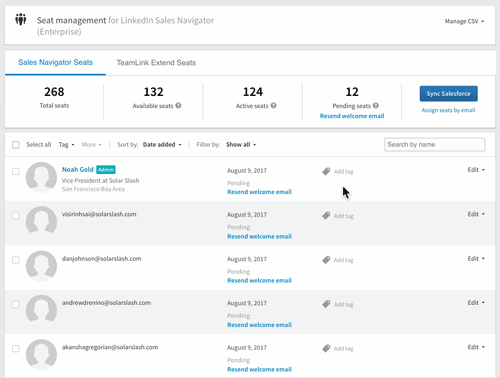Come accedere a Gestione licenze
- In Sales Navigator, sposta il mouse su Amministratore nella parte superiore della pagina e seleziona “Gestione licenze” dal menu a discesa.
Per visualizzare un utente o un gruppo di utenti
- Nella pagina “Gestione licenze”, inserisci il nome dell’utente in “Cerca per nome”.
- Clicca sul profilo dell’utente per aggiungerlo all’elenco di ricerca.
- (Facoltativo) Per aggiungere altri nomi all’elenco, continua a cercare e aggiungere profili in “Cerca per nome”.
- (Facoltativo) Per rimuovere alcuni utenti dall’elenco, clicca sul filtro con il loro indirizzo email.
- (Facoltativo) Per rimuovere tutti gli utenti dall’elenco, clicca su “Cancella tutto”.
Per rimuovere le licenze degli utenti
- Nella pagina “Gestione licenze”, seleziona gli utenti che desideri rimuovere (vedi Per visualizzare un utente o un gruppo di utenti). Dopo aver cercato l’utente che vuoi rimuovere, clicca sulla casella di sinistra nella sua riga. Per rimuovere tutti gli utenti dall’elenco, clicca su “Seleziona tutto”.
- Clicca sul menu a discesa Altro, quindi clicca su Rimuovi.
Per rimuovere l’accesso amministratore degli utenti
- Nella pagina “Gestione licenze”, seleziona gli utenti che desideri rimuovere (vedi “Per visualizzare un utente o un gruppo di utenti”). Dopo aver cercato l’utente per cui vuoi rimuovere l’accesso amministratore, clicca sul menu a discesa di destra nella sua riga.
- Dall’elenco “Seleziona il tipo di account”, clicca sul tipo di account che desideri assegnare all’utente.